عندما يتعلق الأمر Android modding ، معظم المبتدئينيتم الخلط بين المستخدمين أو تركهم يتساءلون بالإشارة إلى "adb" معينة. يكون هذا صحيحًا بشكل خاص عندما تبحث عن شيء ما على تعديل جهازك ، أو يمكنك الوصول إليه بشكل خاص. لعبة ADB هي لعبة Android الرائعة ويبدو أن الجميع يحبونها ، لذلك دعونا نلقي نظرة على فهم ماهية هذه المشكلة ولماذا تحتاجها ، وكيف يمكنك الحصول عليها.
ما هو بنك التنمية الآسيوي
ADB لتقف على Android Debug Bridge. يأتي كجزء من Android SDK القياسي ، والذي يمكنك الحصول عليه هنا. بشكل أساسي ، يوفر واجهة تستند إلى المحطة الطرفية للتفاعل مع نظام ملفات هاتفك. نظرًا لأن نظام Android يستند إلى Linux ، فإن سطر الأوامر هو الطريقة الوحيدة للحصول على وصول الجذر ومعالجته غالبًا ما يكون مطلوبًا لتنفيذ عمليات متقدمة معينة على جهازك باستخدام الوصول إلى الجذر.
في حين أن هذه الأشياء يمكن القيام به مباشرة علىالجهاز نفسه باستخدام بعض المحاكي الطرفي ، سيكون من الصعب إلى حد ما تنفيذ الأوامر المعقدة على مثل هذه الشاشة الصغيرة. يوفر ADB الجسر بين جهازك والكمبيوتر.
كيفية تثبيت ADB
الخطوة 1: تثبيت Android SDK
ملحوظة: في وقت تحديث هذا الدليل ، الأحدثإصدار Android SDK المتاح هو r8 وسنستخدمه في بقية الدليل. ستعمل الأدوات بنفس الطريقة ، حتى إذا حصلت على إصدار أحدث. في حالة الإصدارات السابقة ، كان موقع بعض الأدوات مختلفًا ويوصى أن تحصل على أحدث إصدار متوفر.
الخطوة الأولى هي تنزيل SDK. استخدم الرابط الوارد في نهاية هذا المنشور وقم بتنزيل أحدث إصدار من Android SDK من هناك. هناك إصدارات متوفرة لنظام التشغيل Microsoft Windows و Linux و Mac OS X. في حالة نظام التشغيل Windows ، يتوفر كل من برنامج التثبيت وملف zip ولكن ليست هناك حاجة لاستخدام برنامج التثبيت حيث لا يلزم التثبيت الرسمي.
بمجرد تنزيل SDK ، ما عليك سوى استخراج الملف المضغوط إلى موقع على جهاز الكمبيوتر الخاص بك. في حالتنا ، قمنا باستخراجها إلى جذر محرك الأقراص C الخاص بنا ، وهذا يجعل C: الروبوت SDK النوافذ موقع التثبيت من SDK. من هنا فصاعدًا ، سنشير إلى هذا الموقع باسم "مجلد SDK".
الخطوة 2: تنزيل أدوات منصة SDK
سابقًا ، اعتاد بنك التنمية الآسيوي تضمينه في SDK بواسطةالافتراضي في المجلد الفرعي "أدوات" ولكن الآن ، تم نقله إلى المجلد الفرعي "أدوات النظام الأساسي" الذي يحتاج إلى تنزيله كحزمة SDK. لحسن الحظ ، هذا سهل للغاية:
فقط استعرض للوصول إلى مجلد SDK وقم بتشغيل SDKمدير. عند تشغيله لأول مرة ، سيقدم لك نافذة لاختيار الحزم التي تريد تثبيتها. الخيار الأول يبدأ بـ "أدوات نظام Android SDK". تأكد من تحديده ، وقم بإلغاء تحديد كل الحزم الأخرى في الوقت الحالي. يمكنك التحقق من / إلغاء تحديد حزمة بالنقر فوق اسمها ثم تحديد زر الاختيار قبول / رفض. يجب أن تبدو نافذتك هكذا:
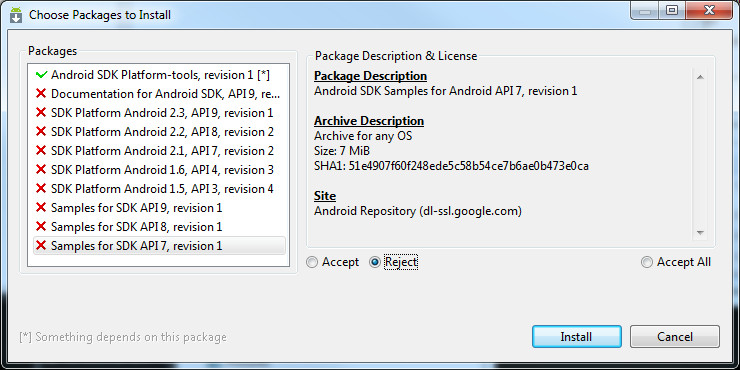
الآن ببساطة انقر فوق "تثبيت" وانتظر حتىيتم تثبيت أدوات النظام الأساسي. بمجرد الانتهاء من العملية ، سيكون لديك مجلد "أدوات النظام الأساسي" داخل مجلد SDK الخاص بك. سيشمل هذا المجلد بنك التنمية الآسيوي وجميع تبعياته.
الخطوة 3: تحديد متغير المسار
تم تثبيت ADB الآن ولكن استخدامه بهذه الطريقة سيتطلب منك إما استخدام المسار الكامل للأمر ADB (C: الروبوت-SDK-windowsplatform-toolsadb) أو أول تغيير الدليل إلىالمجلد الفرعي لأدوات النظام الأساسي لمجلد SDK في كل مرة ، ويمكن أن يصبح هذا مشكلة كبيرة. لجعل ADB مع أدوات Android SDK وأدوات النظام الأساسي يمكن الوصول إليها بسهولة من أي مكان في سطر الأوامر ، يجب علينا إضافة مساراتها إلى متغير بيئة PATH. سيتم تطبيق هذه الطريقة على مستخدمي Windows فقط. إذا كنت من مستخدمي Linux أو Mac ، فأضف "المجلدات" الفرعية "أدوات" و "أدوات النظام الأساسي" في Android SDK إلى متغير PATH الخاص بنظامك باستخدام الطريقة القياسية لنظام التشغيل الخاص بك.
- إذا لم يكن لديك أي خبرة في تحرير متغيرات بيئة النظام ، فقم بإظهار نقطة "استعادة النظام" الآن بحيث يمكنك الرجوع إليها في حالة حدوث خطأ ما.
- إذا كنت تستخدم Windows 7 ، فانقر بزر الماوس الأيمن فوقأيقونة "الكمبيوتر" وانقر فوق "خصائص". انقر الآن على "إعدادات النظام المتقدمة" من الخيارات الموجودة في الجزء الأيمن لإظهار نافذة "خصائص النظام". سيحصل مستخدمو نظام التشغيل Windows XP مباشرةً على هذه النافذة عندما يقومون بالنقر بزر الماوس الأيمن فوق "جهاز الكمبيوتر" والنقر فوق "خصائص".
- في نافذة "خصائص النظام" ، انقر فوق الزر "متغيرات البيئة" في علامة التبويب "خيارات متقدمة".

- ابحث عن "المسار" في قسم "متغيرات النظام" وانقر فوقه نقرًا مزدوجًا لتعديله.
- تأكد من عدم حذف الإدخال الموجود في "القيمة المتغيرة" أو أنه سوف يفسد الأشياء على جهاز الكمبيوتر الخاص بك. فقط أضف السلسلة التالية إلى نهايتها ، بما في ذلك كل من النقطتين المنقوشتين:
;c:android-sdk-windowstools;c:android-sdk-windowsplatform-tools
إذا قمت باستخراج محتويات SDK إلى دليل آخر ، فتأكد من استخدام ذلك أحد المتغيرات PATH.
بعد إضافة السلسلة ، هذا ما يبدو عليه متغير المسار الخاص بي:
C:Program FilesCommon FilesMicrosoft SharedWindows Live;C:Program Files (x86)Common FilesMicrosoft SharedWindows Live;%SystemRoot%system32;%SystemRoot%;%SystemRoot%System32Wbem;%SYSTEMROOT%System32WindowsPowerShellv1.0;C:Program Files (x86)ATI TechnologiesATI.ACECore-Static;C:Program Files (x86)Windows LiveShared;C:Program FilesJavajdk1.6.0_23bin;C:Program Files (x86)Javajdk1.6.0_23bin;C:android-sdk-windowstools;C:android-sdk-windowsplatform-tools
لا تقلق إذا لم يتضمن لك بعضنص آخر - المهم هو الطريقة التي يجب أن يضاف بها الإدخال الجديد إلى الوجود ، والطريقة التي يجب أن تترك بها الإدخالات السابقة دون تغيير. لاحظ أن الفاصلة المنقوطة ضرورية لفصل كل إدخال متغير للمسار عن الإدخال التالي والسابق. بمجرد إضافة المسار ، قد يتطلب جهازك إعادة تشغيل الكمبيوتر.
في حال عابث أثناء تحرير متغير المسار وانتهى الأمر بحذف الإدخالات الموجودة سابقًا ، ما عليك سوى استعادة نقطة استعادة النظام التي أنشأتها ثم أعد المحاولة ، وكن أكثر حذرًا هذه المرة.
الخطوة 4: تثبيت برامج تشغيل USB
أخيرًا ، تحتاج إلى تثبيت برامج تشغيل USB. قد تحتاج أو لا تحتاج إلى تنفيذ هذه الخطوة ، اعتمادًا على جهازك. إذا كنت تستخدم جهازًا مزودًا بنظام تشغيل Android لنظام التشغيل مثل Nexus One ، فسيكون ذلك ضروريًا. في حالة الأجهزة الأخرى التي تأتي مع إصدارها المخصص من Android وبعض الأدوات لمزامنة الجهاز مع الكمبيوتر ، مثل الأجهزة من HTC التي تأتي مع HTC Sync أو الأجهزة التي تقدمها Samsung والتي تأتي مع برنامج Samsung الخاص ، برنامج التشغيل المناسب لجهازك سيتم تثبيت الجهاز تلقائيًا مع حزمة البرامج هذه.
- ستكون الخطوة الأولى هي تنزيل برامج تشغيل USB. للقيام بذلك ، قم بتشغيل SDK Manager من مجلد SDK وانقر فوق "الحزم المتوفرة" في الجزء الأيمن.
- قم بتوسيع "إضافات الجهات الخارجية" متبوعة "الوظائف الإضافية لشركة Google Inc." وتحقق من "حزمة برنامج تشغيل Google Usb" ، كما هو موضح في هذه الصورة:
- انقر فوق "تثبيت المحدد" وفي النافذة التيمنبثقة ، انقر فوق زر الاختيار "قبول الكل" متبوعًا بالزر "تثبيت". انتظر بصبر أثناء تنزيل برامج تشغيل USB وتثبيتها في Android SDK.
- ستتوفر الآن برامج تشغيل كل من أنظمة 32 بت و 64 بت في مجلد SDK ضمن المجلدين الفرعيين "usb_driverx86" و "usb_driverx64" على التوالي.
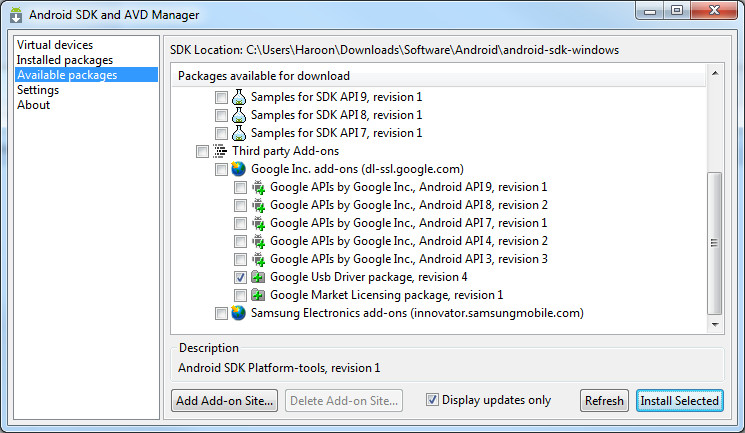
الآن وبعد تنزيل برامج تشغيل USB ، يمكنك تثبيتها على جهاز الكمبيوتر الخاص بك كما يلي:
- على الجهاز ، انتقل إلى الشاشة الرئيسية ، اضغط على قائمة طعام، تحديد تطبيقات > تطوير، وتمكين تصحيح أخطاء USB.
- الآن قم بتوصيل هاتفك بالكمبيوتر عبر USB. يجب أن يبدأ التثبيت الجديد للأجهزة ، وسيبدأ في البحث عن برامج التشغيل.
- قم بتوجيه برامج التشغيل يدويًا إلى المجلد المناسب لنظام التشغيل الخاص بك واتركها مثبتة.
- بمجرد تثبيت برامج التشغيل ، يمكنك التحقق من التثبيت الناجح من خلال الانتقال إلى "إدارة الأجهزة". يجب أن يظهر هاتفك ضمن "واجهة ADB" ، كما في هذا المثال:
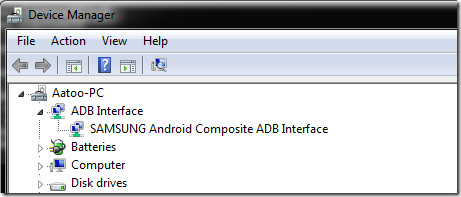
كيفية استخدام ADB
في هذه المرحلة ، يتم الإعداد. هنا يمكنك ببساطة استخدام adb لمعالجة هاتفك بالطريقة التي تريدها. على Windows ، أفضل طريقة للقيام بذلك هي استخدام موجه الأوامر. للتأكد من أن بنك التنمية الآسيوي قد تم إعداده بشكل صحيح ، قم بتشغيل موجه الأوامر واكتب "أجهزة بنك التنمية الآسيوي" واضغط على زر الإدخال. يجب أن يظهر جهازك المتصل برقم تسلسلي.
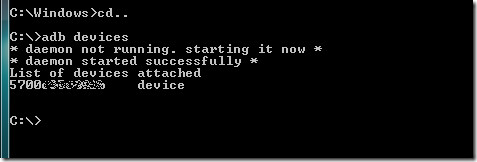
هذا هو لهذا الدليل. نود التأكيد على أن اللعب بهاتفك على هذا المستوى يمكن أن يكون خطيرًا إذا كنت لا تعرف ما تفعله ، بل ويمكن أن تجعل الهاتف عديم الفائدة تمامًا. يرجى القيام بذلك على مسؤوليتك الخاصة.
للحصول على قائمة كاملة بأوامر adb ، راجع دليل adb الرسمي هنا.
قم بتنزيل Android SDK
ملحوظة المحرر: ADB للمستخدمين المتقدمين فقط. إذا كنت بحاجة إلى ADB مع واجهة المستخدم الرسومية ، تحقق من QtADB.












تعليقات